Présentation de Flow
Logitech Flow vous permet d'utiliser et de contrôler plusieurs ordinateurs en toute simplicité.
Vous pouvez passer à un autre ordinateur en déplaçant simplement votre curseur vers le bord de l'écran. Vous pouvez également transférer du texte, des images ou des fichiers entre plusieurs ordinateurs: il vous suffit de copier l'élément sur un ordinateur et de le coller sur un autre.
Flow peut même être utilisé entre Windows et macOS.
Configuration de Flow
La configuration de Logitech Flow est simple et rapide. Pour configurer Flow:
- Téléchargez et installez Logi Options+ — Téléchargez et installez Logi Options+ sur vos ordinateurs.
- Couplez votre souris à d'autres ordinateurs — Logitech Flow utilise la technologie Logitech Easy-Switch™ pour basculer entre les ordinateurs. Vous devez coupler votre souris via le récepteur USB ou Bluetooth sur différents canaux (1, 2 et 3) à vos ordinateurs. Vous pouvez trouver des instructions pour coupler votre souris à un ordinateur ici. Vous pouvez paramétrer jusqu'à trois ordinateurs différents dans votre configuration de Logitech Flow.
- Connectez vos ordinateurs au même réseau — Assurez-vous que vos ordinateurs sont connectés au même réseau câblé ou sans fil. Dans un environnement professionnel où les ports réseaux peuvent être bloqués, vous aurez peut-être besoin de contacter votre administrateur réseau au cas où Logitech Flow n'arrive pas à établir une connexion.
- Configurer Logitech Flow — Lorsque vous activez Logitech Flow, votre ordinateur détecte d'autres ordinateurs du réseau couplés à la même souris. Veuillez attendre la fin du processus de connexion pour pouvoir commencer à utiliser Logitech Flow. Si vous ne parvenez pas à trouver d'autres ordinateurs sur votre réseau, vous devrez peut-être activer Logitech Flow sur vos autres ordinateurs. Assurez-vous que vous disposez d'une connexion Internet active pour établir la connexion initiale.
Si vous rencontrez des problèmes pendant le processus d'installation, veuillez consulter la section de dépannage ci-dessous.
Utilisation de Flow
Après la configuration de Logitech Flow, vous pouvez changer automatiquement d'ordinateur en déplaçant simplement le curseur de votre souris vers le bord de l'écran. Pour modifier le comportement de Flow en fonction de vos besoins spécifiques, vous pouvez le personnaliser à partir de l'onglet Flow de l'application.

Activer/Désactiver Flow
Vous pouvez activer ou désactiver Flow quand vous le souhaitez. Les paramètres et préférences de votre ordinateur seront conservés. Cette option est idéale si vous souhaitez désactiver temporairement Logitech Flow.
Gérer vos ordinateurs
Réorganisez votre configuration d'ordinateur pour correspondre à votre disposition de bureau en faisant glisser les écrans vers la position souhaitée.

Logitech Flow prend en charge deux ou trois ordinateurs, en fonction du nombre de dispositifs Easy-Switch que votre souris peut prendre en charge. Ajoutez un ordinateur en cliquant simplement sur le bouton Ajouter un ordinateur. Assurez-vous de suivre le processus d'installation pour chaque ordinateur avant de cliquer sur le bouton Ajouter des ordinateurs.
Cliquez sur le bouton Plus d'options de chaque ordinateur pour le désactiver ou le supprimer.

- Désactiver: désactive temporairement un ordinateur jusqu'à ce que vous le réactiviez. Cette option est idéale si vous ne souhaitez pas y accéder automatiquement temporairement.
- Supprimer: supprime de manière permanente un ordinateur de Logitech Flow. Vous n'aurez plus la possibilité d'y accéder automatiquement. Votre souris sera toujours couplée à votre ordinateur, vous pourrez donc toujours utiliser son bouton Easy-Switch™ pour y remédier.
Changer d'ordinateur
- Déplacer vers le bord — Basculez entre les ordinateurs en atteignant le bord de l'écran.
- Maintenez la touche Ctrl enfoncée et déplacez-vous vers le bord — Passez d'un ordinateur à l'autre en maintenant la touche Ctrl de votre clavier enfoncée et en vous déplaçant vers le bord de l'écran avec le curseur de la souris.
Copier et coller
Avec l'option copier et coller activée, vous pouvez copier du texte, des images et des fichiers d'un ordinateur et les coller sur un autre. Copiez le contenu que vous voulez déplacer, changez d'ordinateur grâce à Logitech Flow et copiez le contenu. La vitesse de transfert du contenu et des fichiers dépend de votre réseau. Le transfert d'images ou de fichiers volumineux peut prendre plusieurs minutes.
Remarque: Certains types de fichier qui peuvent être ouverts par un système peuvent ne pas être pris en charge par un autre si l'application qui les prend en charge n'est pas installée.
Remarque: le glisser-déposer de fichiers d'un ordinateur à un autre n'est pas pris en charge par Logitech Flow.
Avec un clavier Logitech compatible, vous pouvez avoir la meilleure expérience Logitech Flow. Si vous disposez d'un clavier pris en charge par Logitech Flow, vous pourrez le lier à votre souris afin qu'il suive votre souris lorsque vous passez à un autre ordinateur. Votre clavier sera disponible dans la liste déroulante s'il est couplé à vos ordinateurs Logitech Flow.
Remarque: Assurez-vous que votre clavier est couplé et répertorié en tant que dispositif. Dans le cas contraire, essayez de changer d'ordinateur et de relancer l’application.
Claviers compatibles avec Logitech Flow: Vous pouvez trouver une liste des claviers compatibles Logitech Flow ici.
J'obtiens un message disant que Logitech Flow n'a pas pu trouver ou établir de connexion avec d'autres ordinateurs. Que dois-je faire?
La configuration initiale et l'utilisation régulière de Logitech Flow reposent sur votre réseau. Suivez les étapes ci-dessous pour commencer à utiliser Logitech Flow:
- assurez-vous que votre souris est présente dans Logi Options+ sur tous les ordinateurs. Voici un exemple de votre souris affichée dans Logi Options+.
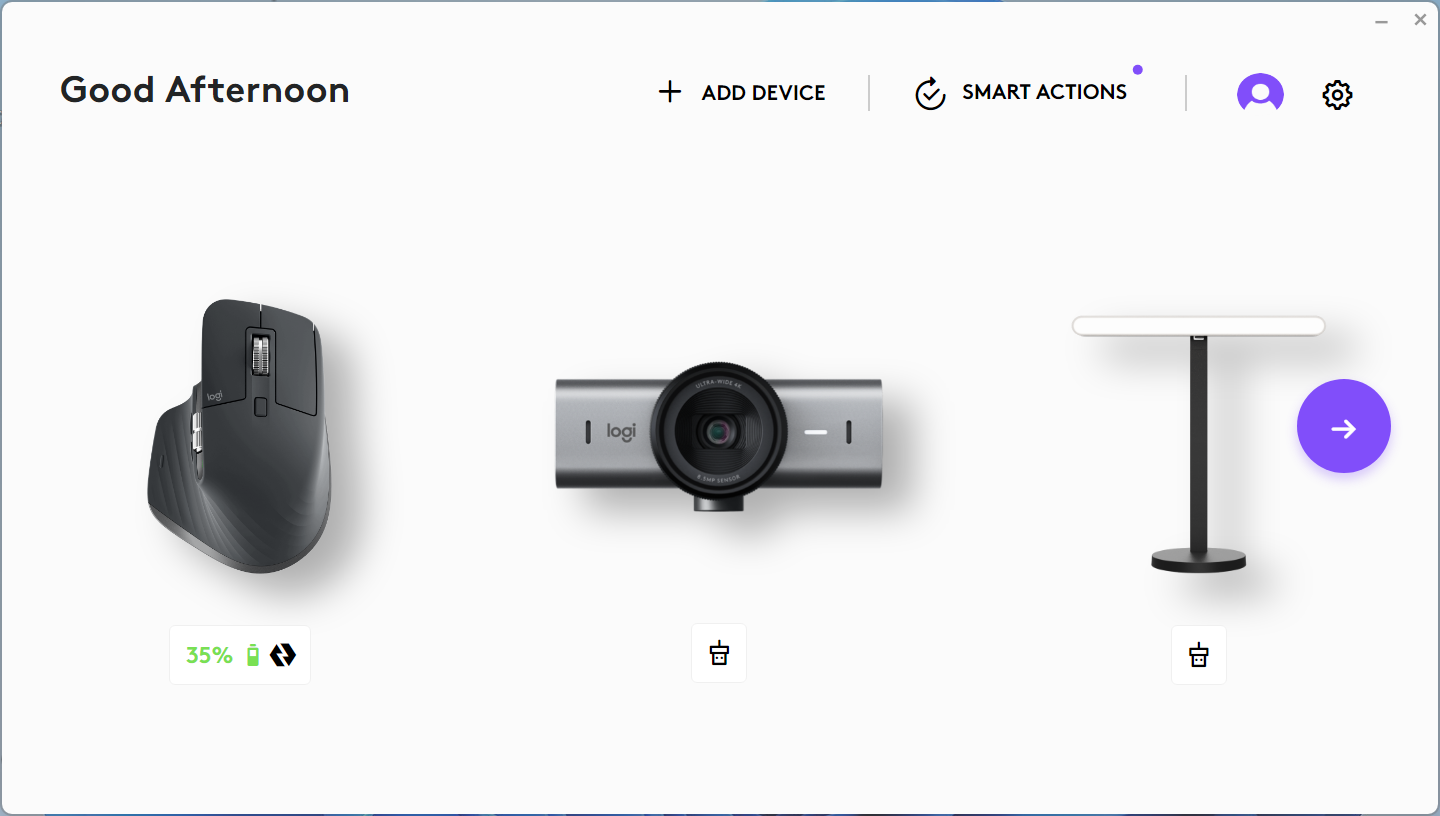
- Vérifiez que vos ordinateurs sont connectés au même réseau. Si vos ordinateurs ne sont pas connectés au même réseau, la fonctionnalité Flow ne fonctionnera pas.
- Assurez-vous que le canal de communication de Logi Options+ n'est pas bloqué par un pare-feu ou une application antivirus.
- Assurez-vous que les numéros de port corrects sont ouverts. La fonctionnalité Flow nécessite que les numéros de ports TCP et UDP soient ouverts à la communication et que les URL soient autorisées par votre pare-feu. "Si vous utilisez la fonctionnalité Flow au sein du réseau d'une entreprise, veuillez contacter votre service informatique et lui fournir le lien "numéros de port" pour les autoriser à intervenir.
- Assurez-vous que votre connexion Internet fonctionne. Si vous tentez d'utiliser la fonctionnalité Flow via le point d'accès d'un téléphone, veuillez vérifier auprès de votre fournisseur de téléphones portables que les bons numéros de ports sont disponibles.
- Assurez-vous que vous avez activé Logitech Flow sur tous les ordinateurs. Il vous suffit d'ouvrir Logi Options+ sur chacun de vos ordinateurs, d’aller dans les paramètres de la souris et de configurer Flow sur chacun d'entre eux.
Remarque: Logitech Flow utilise le réseau pour relier plusieurs ordinateurs (jusqu'à trois) et leur permettre de partager une souris et un clavier. Pour ce faire, Flow utilise un port UDP fixe (59870) pour rechercher et détecter d'autres ordinateurs présents sur le même sous-réseau pouvant s’envoyer des requêtes ping à l’aide de diffusions UDP. Pour plus d'informations, reportez-vous à notre page relative aux numéros de port.
Comment coupler ma souris à un autre ordinateur?
Pour savoir comment coupler votre souris à différents ordinateurs, rendez-vous sur la page d’assistance de Logitech afin d'y trouver les informations de connexion spécifiques à votre dispositif.
Je change sans arrêt d'ordinateur sans le vouloir dès que je me déplace vers le bord de l'écran. Que dois-je faire?
Activez l'option Maintenir la touche Ctrl enfoncée et se déplacer vers le bord dans Logi Options+. Cela vous permettra de ne changer d'ordinateur que si vous maintenez la touche Ctrl de votre clavier enfoncée lorsque vous déplacez votre souris vers le bord de l'écran.
Logitech Flow ne fonctionne pas quand mon ordinateur se met en veille ou qu'il affiche l'écran de connexion. À quoi cela est-il dû?
Logitech Flow utilise votre connexion réseau pour trouver automatiquement d'autres ordinateurs pendant l'installation, changer d'ordinateur et transférer du contenu entre eux. En fonction des paramètres de votre ordinateur, votre connexion réseau est désactivée lorsque votre ordinateur est en veille et Flow est inactif. Pour utiliser Flow, assurez-vous que votre ordinateur n'est pas en veille, que vous êtes connecté et que la connexion réseau est établie.
J'arrive à transférer certains fichiers, mais je n'arrive pas à les ouvrir sur mon autre ordinateur. Que dois-je faire?
Logitech Flow peut transférer du texte, des images et des fichiers d'un ordinateur vers un autre grâce au presse-papiers. Autrement dit, vous pouvez copier du contenu depuis un ordinateur, changer d'ordinateur et coller le fichier. Si vous ne disposez pas d'une application permettant de lire ce fichier, il peut ne pas être reconnu par le système d'exploitation.
Mon clavier est couplé aux deux ordinateurs mais il n'apparaît pas dans la liste déroulante. Que dois-je faire?
Si vous rencontrez toujours des problèmes, essayez de redémarrer les deux ordinateurs et d'activer l'option Clavier lié dans Logi Options+.
- Assurez-vous que vous disposez d'un clavier compatible avec Logitech Flow.
- Assurez-vous que le clavier apparaît dans Logi Options+ sur tous les ordinateurs. Essayez de changer d'ordinateur en utilisant la touche Easy-Switch et relancez Logi Options+ pour vous assurer qu'il est connecté. Si vous rencontrez toujours des problèmes, essayez de redémarrer les deux ordinateurs.
Pourquoi la touche Easy-Switch clignote-t-elle sur mon clavier lorsque je change d’ordinateur?
Lorsque votre clavier passe d’un canal à un autre, il doit se déconnecter, puis se reconnecter à l’autre système. Pendant ce processus, le témoin lumineux clignote, puis s’arrête une fois la connexion effectuée. Une fois vos dispositifs connectés à Logi Options+, la connexion au clavier fonctionnera. Cependant, si vous retournez à l’autre dispositif avant que le clavier ne soit actif, Flow ne fonctionnera pas.
Remarque importante : L’outil de mise à jour du micrologiciel n’est plus pris en charge ni maintenu par Logitech. Nous recommandons vivement d’utiliser Logi Options+ pour les dispositifs Logitech pris en charge. Nous sommes là pour vous aider pendant cette transition.
Remarque importante : Logitech Preference Manager n’est plus pris en charge ni maintenu par Logitech. Nous recommandons vivement d’utiliser Logi Options+ pour les dispositifs Logitech pris en charge. Nous sommes là pour vous aider pendant cette transition.
Remarque importante : Logitech Control Center n’est plus pris en charge ni maintenu par Logitech. Nous recommandons vivement d’utiliser Logi Options+ pour les dispositifs Logitech pris en charge. Nous sommes là pour vous aider pendant cette transition.
Remarque importante : L’utilitaire de connexion Logitech n’est plus pris en charge ni maintenu par Logitech. Nous recommandons vivement d’utiliser Logi Options+ pour les dispositifs Logitech pris en charge. Nous sommes là pour vous aider pendant cette transition.
Remarque importante : Le logiciel Unifying n’est plus pris en charge ni maintenu par Logitech. Nous recommandons vivement d’utiliser Logi Options+ pour les dispositifs Logitech pris en charge. Nous sommes là pour vous aider pendant cette transition.
Remarque importante : Le logiciel SetPoint n’est plus pris en charge ou maintenu par Logitech. Nous recommandons vivement d’utiliser Logi Options+ pour les dispositifs Logitech pris en charge. Nous sommes là pour vous aider pendant cette transition.
Questions fréquentes
Aucun produit n'est disponible pour cette section
